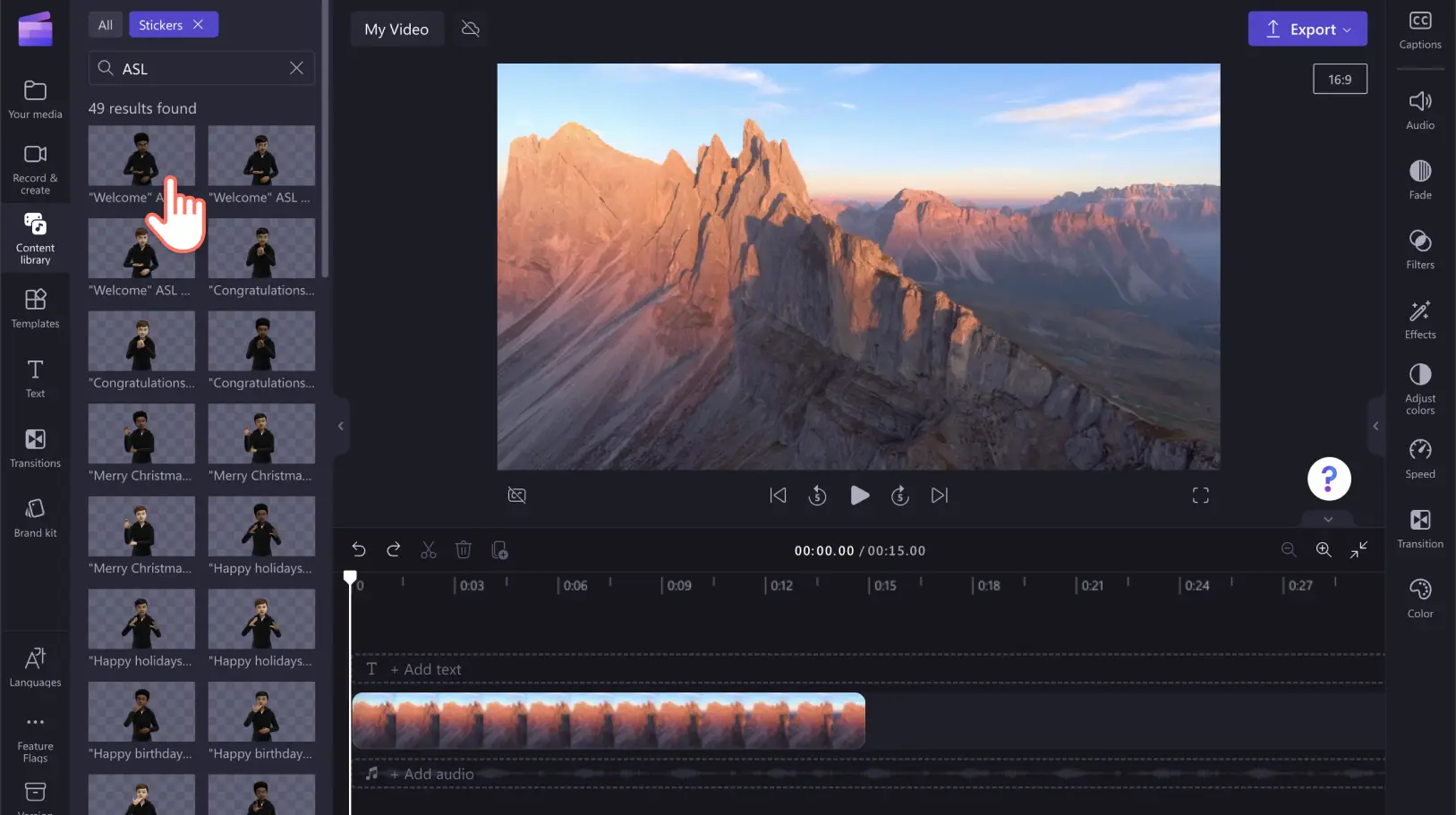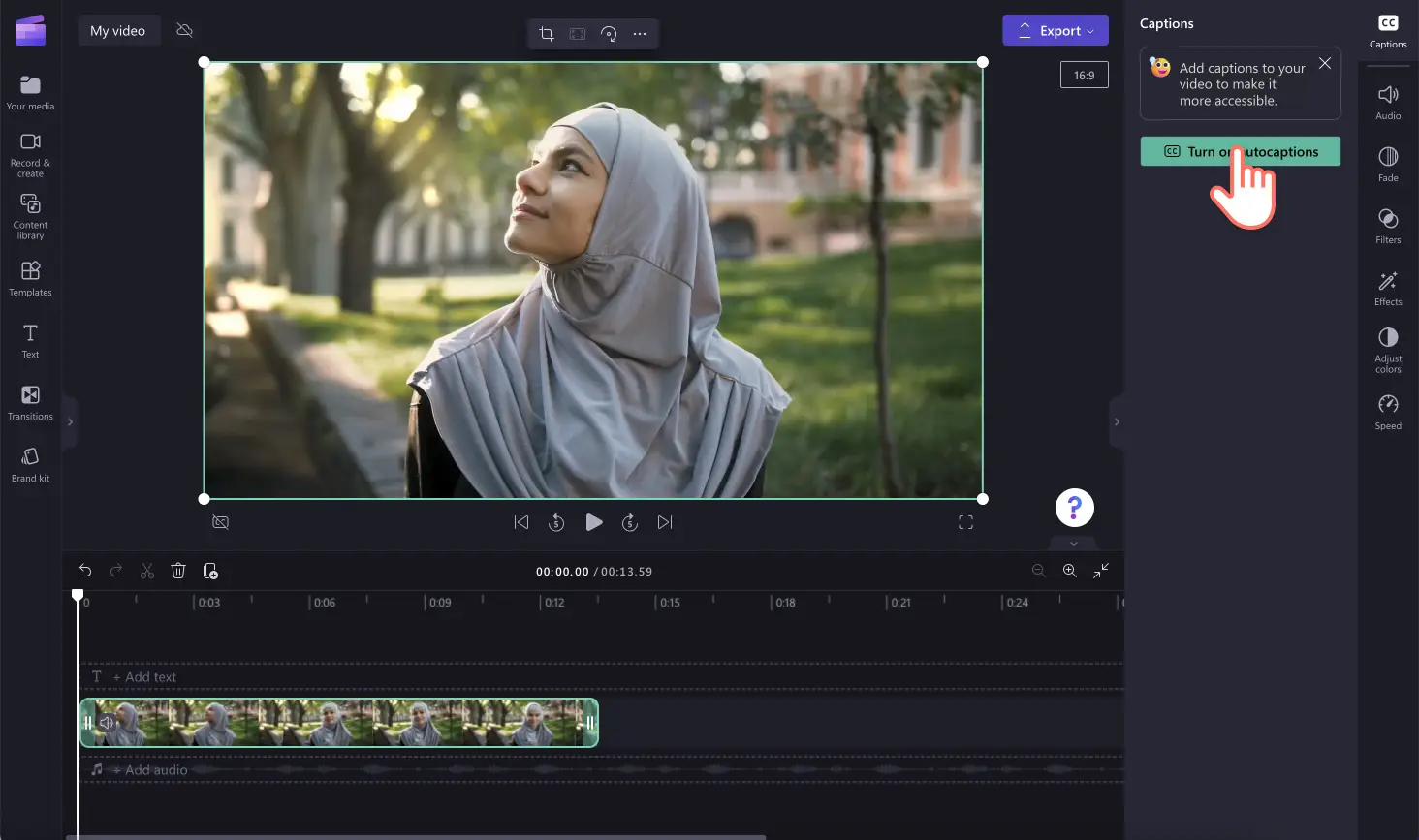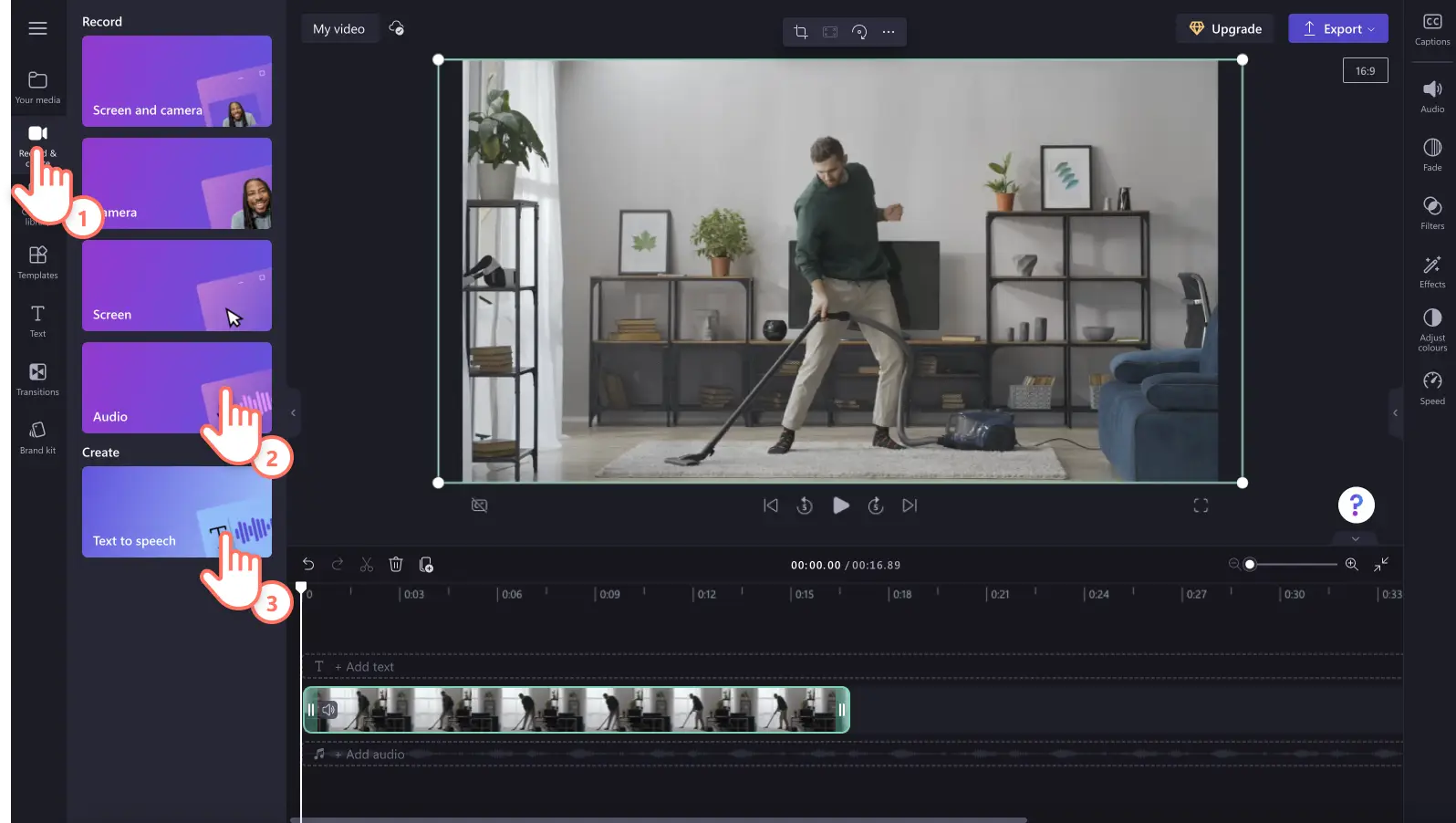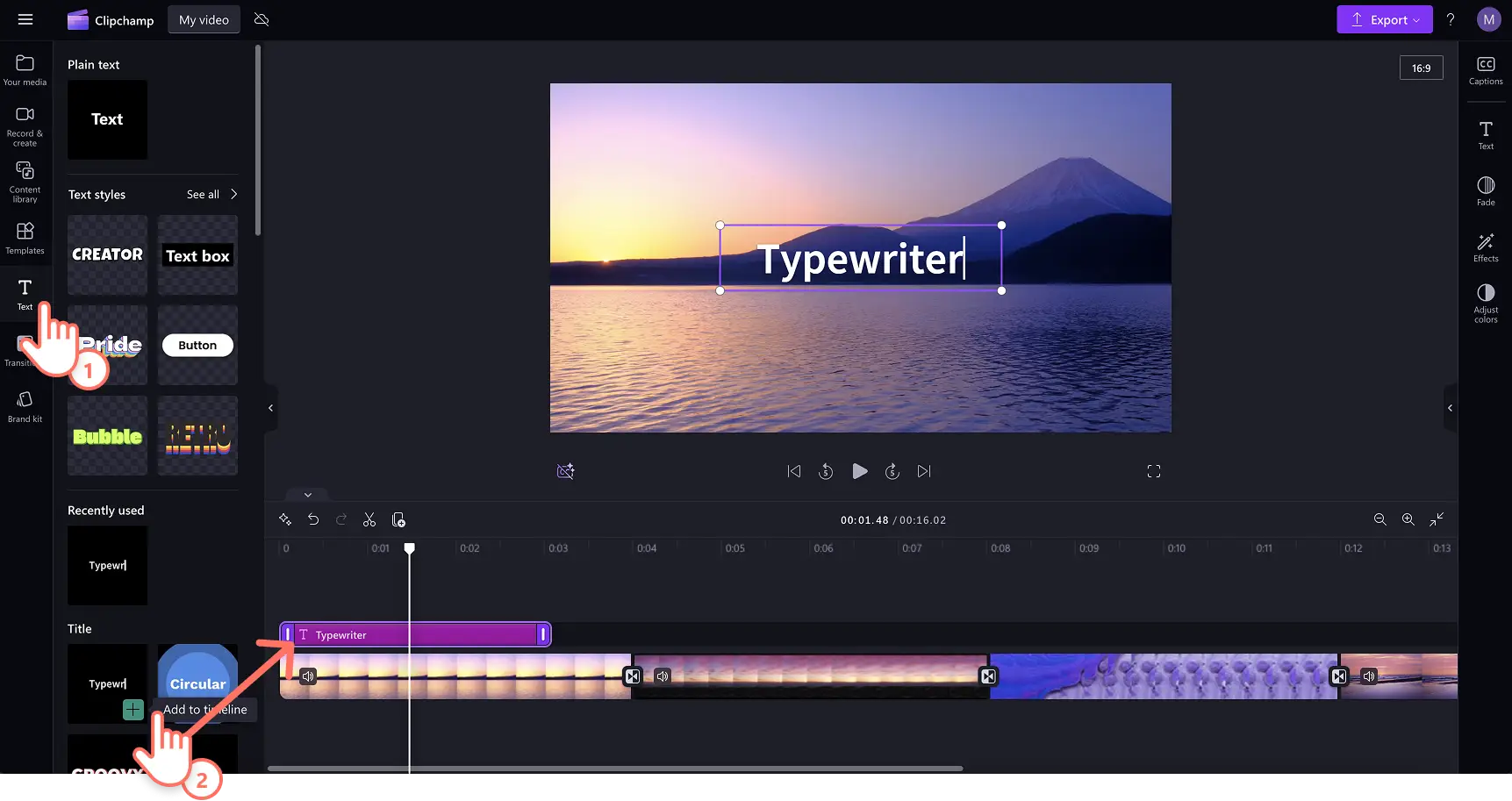Увага! Знімки екрана в цій статті зроблені в особистих облікових записах Clipchamp. В робочих і навчальних облікових записах Clipchamp описані функції працюють аналогічно.
На цій сторінці
Не знаєте, як зробити додати спеціальні можливості у своє відео та зробити його інклюзивнішим? Озвучування на основі ШІ, автоматичні субтитри, наклейки з американською жестовою мовою та заголовки – усе це доступно кількома натисканнями в Clipchamp.
У контрольному списку нижче наведено функції редагування, які допоможуть зробити відео доступнішими більшому колу користувачів.
Контрольний список спеціальних можливостей у відео
Накладання у вигляді наклейок з американською жестовою мовою
Якщо ви створюєте відео для навчального закладу, роботи або соціальних мереж, наклейки із сурдоперекладом допоможуть донести повідомлення та зміст до людей із проблемами слуху. У вас є широкий вибір унікальних наклейок різних розмірів і з різними відтінками шкіри. Підтримується багато популярних фраз, зокрема "Ласкаво просимо", "Вітаємо", "Щасливих свят", "Щасливого Різдва" тощо. Просто додайте наклейку до свого відео, щоб зробити його доступнішим.
Щоб знайти наклейки із сурдоперекладом у відеоредакторі Clipchamp, перейдіть на вкладку бібліотеки вмісту на панелі інструментів. Потім натисніть стрілку спадного меню на кнопці "Візуальні елементи" та виберіть наклейки. Прокрутіть список вниз до наклейок із мовою жестів. Також можна ввести "мова жестів" у рядку пошуку, щоб швидко відфільтрувати список.
Додавання субтитрів і завантаження транскрипту за допомогою функції автоматичних субтитрів
Щоб ваші відео було цікаво й зручно дивитися навіть без звуку, використовуйте функцію субтитрів у реальному часі. За допомогою інтелектуальної технології розпізнавання голосу, функція автоматичних субтитрів генерує субтитри за лічені секунди, і вам не потрібно вводити текст на клавіатурі. Ви можете зацікавити глядачів з усього світу, переклавши субтитри іншими мовами, та безкоштовно завантажити транскрипт у форматі SRT.
Щоб додати субтитри у відео, перейдіть на вкладку "Субтитри" на панелі властивостей і натисніть "Увімкнути автоматичні субтитри".
Створення озвучування за допомогою штучного інтелекту або записування власного голосу
Якщо ви створюєте презентацію, навчальне відео, тренінг або демонстрацію продукту, привернути увагу глядачів допоможе озвучування. Ви можете створити професійне озвучування, використовуючи функцію синтезу мовлення на основі ШІ, або записати власний голос за допомогою онлайнового засобу для записування звуку. Озвучування – найпростіший спосіб передати головну ідею відео, емоції або захоплення та донести важливу інформацію.
Щоб знайти функцію синтезу мовлення та засіб для записування звуку у відеоредакторі Clipchamp, перейдіть на вкладку "Запис і створення" на панелі інструментів.
Накладання анімованого тексту й рухомих заголовків
Щоб надати глядачам більше контексту, підкреслити ключові моменти й зробити відео доступнішим, використовуйте текст і заголовки. Вам достатньо перетягнути заголовок на часову шкалу та налаштувати текст, шрифт, розмір, положення й кольори. Завдяки тексту та заголовкам глядачі зможуть зрозуміти ваші ролики без звуку, а відео стануть більш інклюзивними й доступними ширшій аудиторії. Щоб дізнатися більше, перегляньте наше навчальне відео на YouTube.
Комбінації клавіш для зручнішого редагування відео
Наш відеоредактор підтримує комбінації клавіш, які значно спрощують навігацію інтерфейсом. Для роботи з відео вам не потрібно покладатися лише на мишу чи курсор: натомість можна використовувати клавіатуру, щоб скасовувати дії, розділяти, видаляти, копіювати, вставляти, дублювати елементи тощо. З усіма доступними комбінаціями клавіш можна ознайомитися в нашому блозі.
Завдяки безкоштовним функціям редагування ви зможете легко зробити свої відео доступнішими ширшій аудиторії. Також рекомендуємо ознайомитися зі статтями про те, як додавати емодзі й обтинати відео.
Почніть створювати професійні відео вже сьогодні за допомогою безкоштовної версії Clipchamp або програми Clipchamp для Windows.